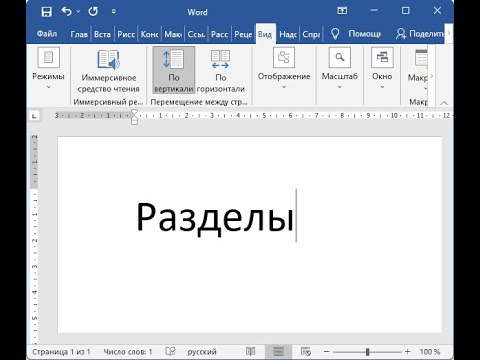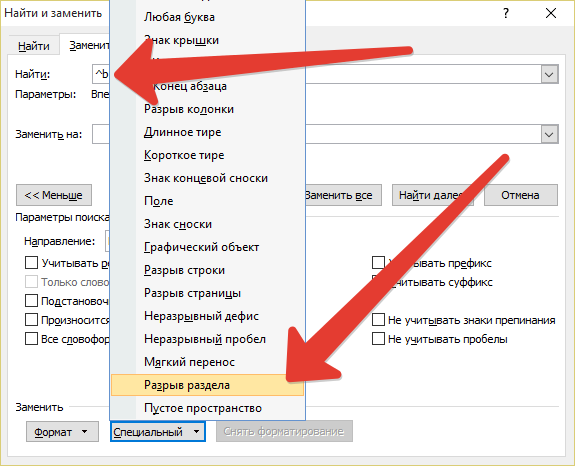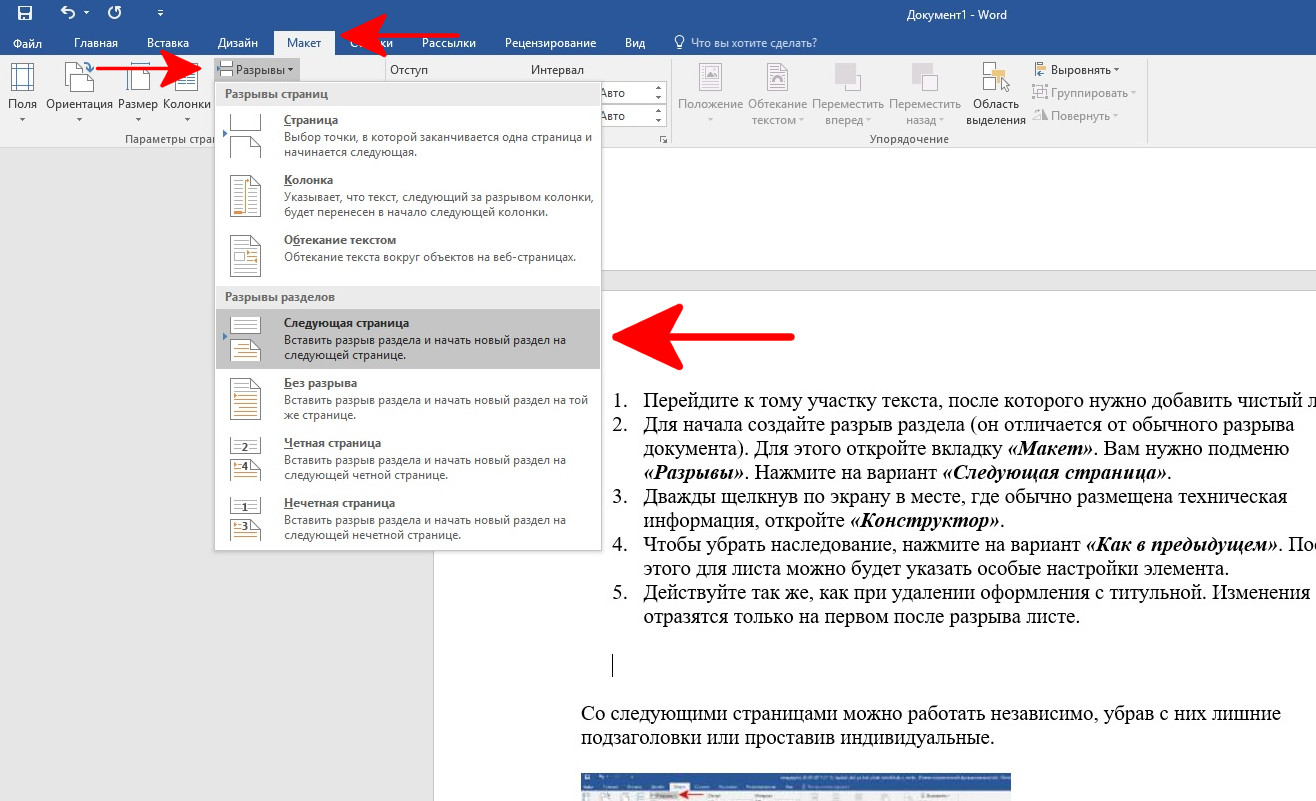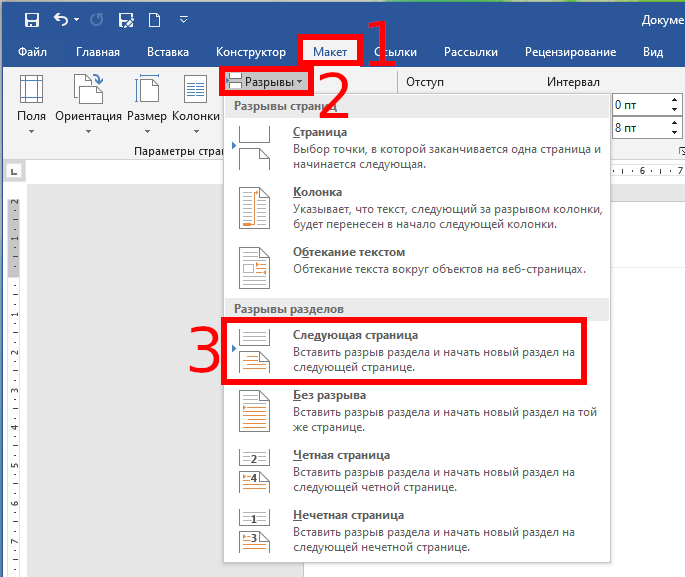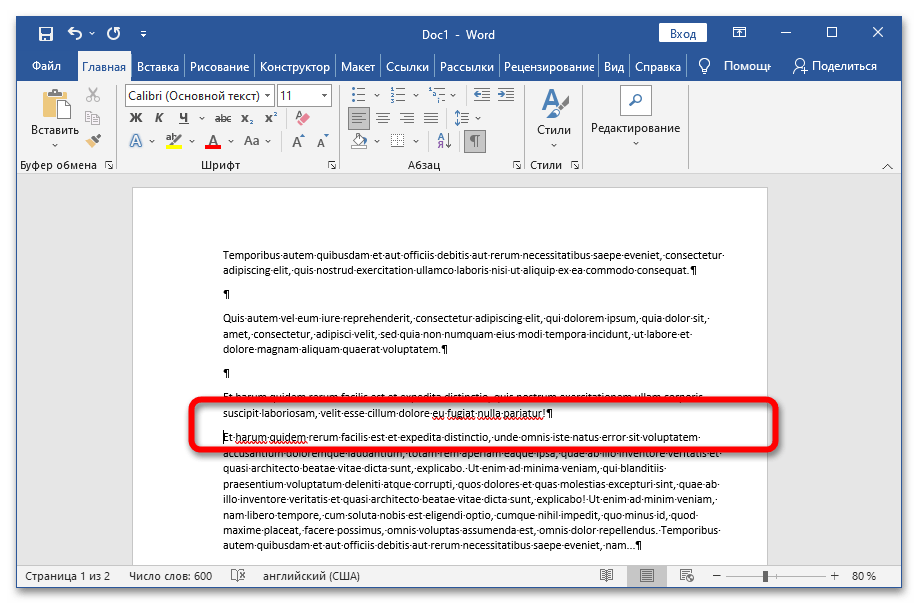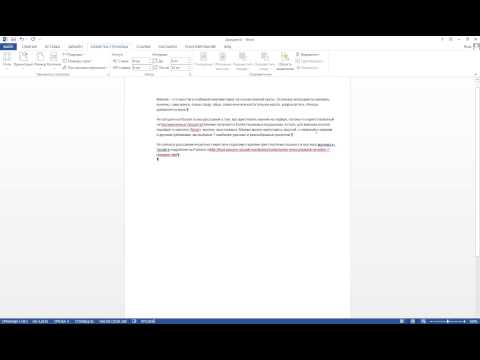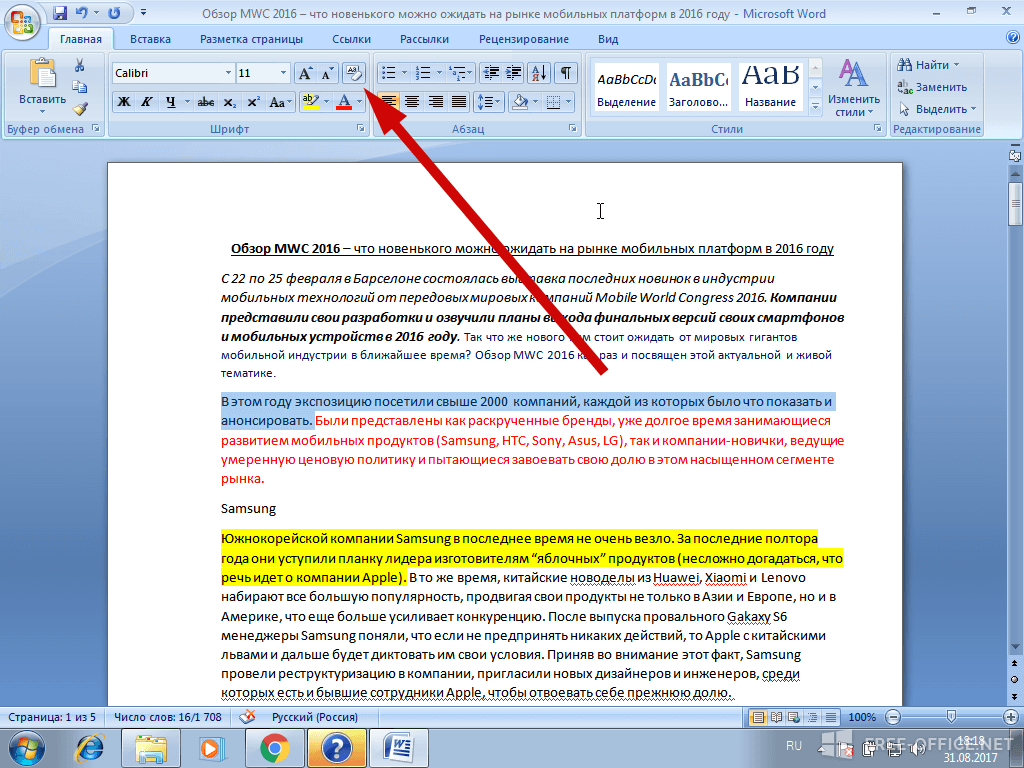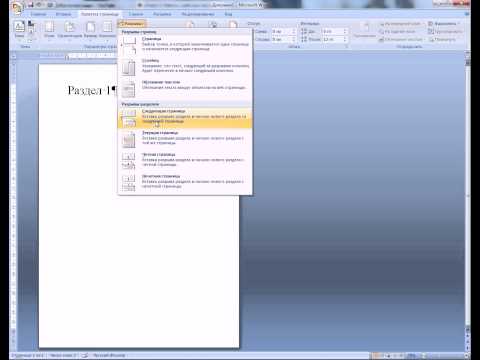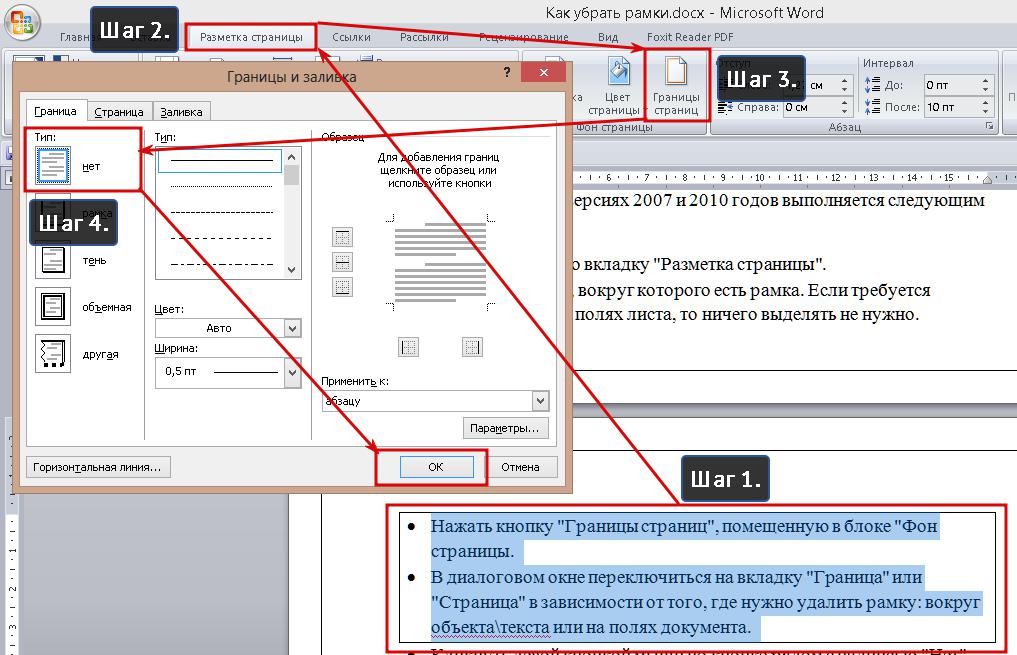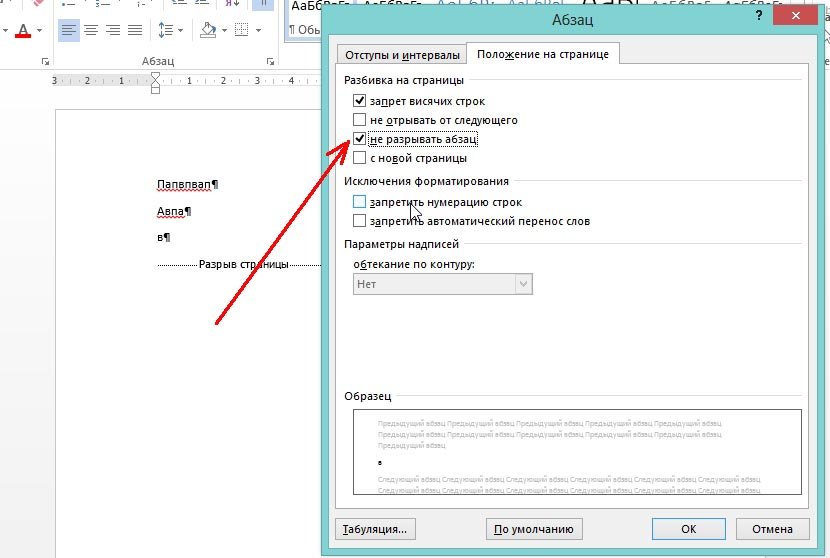Как правильно удалить разделы в Microsoft Word 2003
В этой статье вы найдете полезные советы и пошаговые инструкции по удалению разделов в Microsoft Word 2003, что поможет вам оптимизировать и упростить вашу работу с документами.
Откройте документ Word 2003, из которого хотите удалить разделы.
Как в ворде 2003 сделать нумерацию страниц
Перейдите в меню Вид и выберите Обычный для удобства работы с документом.
25. Word 2003. Стили и форматирование.
Найдите конец раздела, который хотите удалить, используя маркеры разрывов.
Word коротко о разделах и как их удалять
Установите курсор перед разрывом раздела, который нужно удалить.
Обучение Office Word 2003. Урок № 6: Добавление символов
Нажмите клавишу Delete на клавиатуре, чтобы удалить разрыв раздела.
Как удалить пустую страницу в ворде, если она не удаляется
Если разрыв раздела не удаляется, попробуйте выделить его и нажать Backspace.
Убедитесь, что форматирование документа осталось корректным после удаления раздела.
Как убрать разрыв страницы в Ворде?
Проверьте номера страниц, чтобы убедиться, что они корректно последовательны после удаления разделов.
Разрывы страниц и разделов в microsoft Word
Сохраните изменения в документе после удаления всех ненужных разделов.
Видеоурок \
Если возникли проблемы, воспользуйтесь функцией Отмена (Ctrl + Z) и повторите процесс.